V programu Excel se pogosto zgodi, da želiš spremeniti razporeditev vrstic in stolpcev, bodisi da ponovno strukturiraš podatke ali dosežeš boljšo preglednost. V tem vodiču ti bom korak za korakom pokazal/a, kako učinkovito premikati in kopirati vrstice in stolpce, pri čemer se izogneš morebitnim napakam.
Najpomembnejše ugotovitve
- Vrstice in stolpce lahko enostavno premikaš s funkcijo »Drag & Drop«.
- Obstajajo različne možnosti kopiranja, ki lahko vplivajo na uporabo formul.
- Uporaba bližnjic na tipkovnici lahko postopek znatno pospeši.
Kopiranje vrstic in stolpcev
Za kopiranje stolpcev upoštevaj naslednje korake:
Začneš s seznamom knjiženja, ki ga vidiš na zaslonu. Sedaj želiš kopirati cel stolpec. Za to označi želeni stolpec tako, da klikneš na njegov naslov. V zgornjem meniju imaš nato možnost videti ikono za kopiranje. Klikni nanjo, da kopiraš stolpec v odložišče.
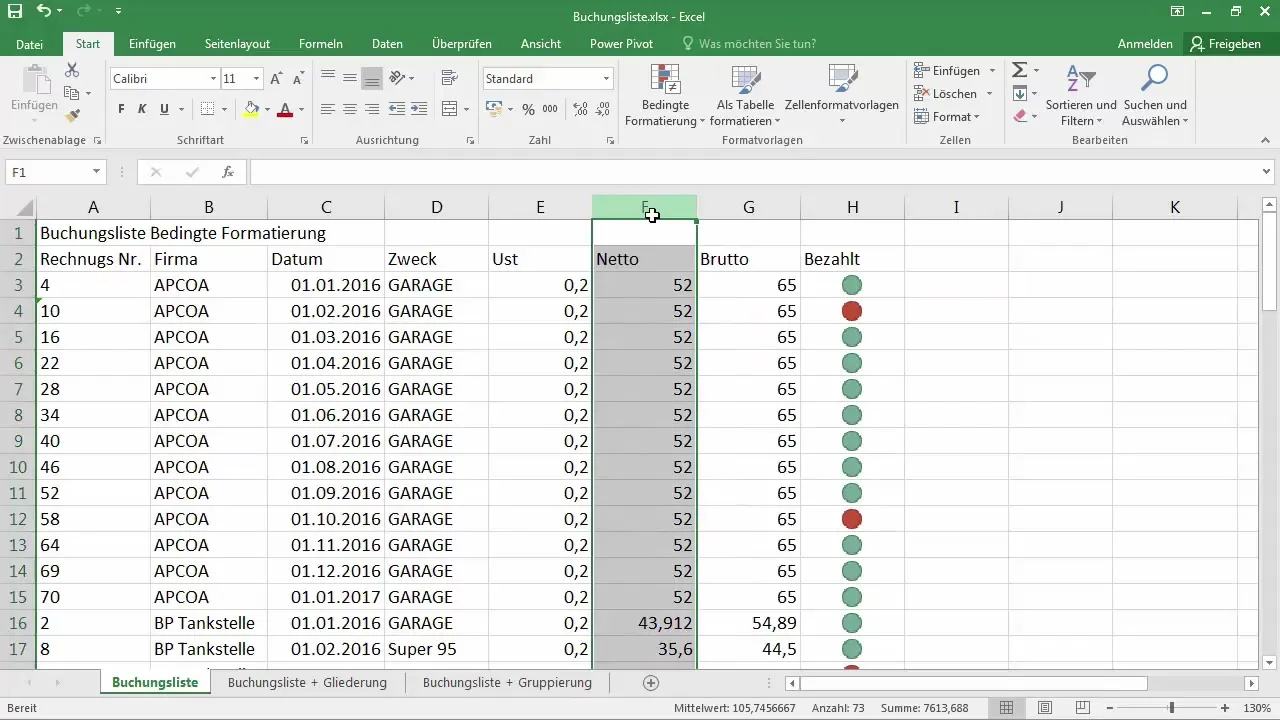
Zdaj se premakni na ciljni stolpec, kamor želiš vstaviti kopirane podatke. Recimo, da je to stolpec J. Sedaj z desnim klikom miške izberi »Prilepi« iz kontekstnega menija. Vendar lahko pride do nepričakovanih rezultatov, ker Excel v mnogih primerih uporablja relativne povezave, kar pomeni, da se povezave v tvoji formuli prilagodijo novi situaciji stolpcev.
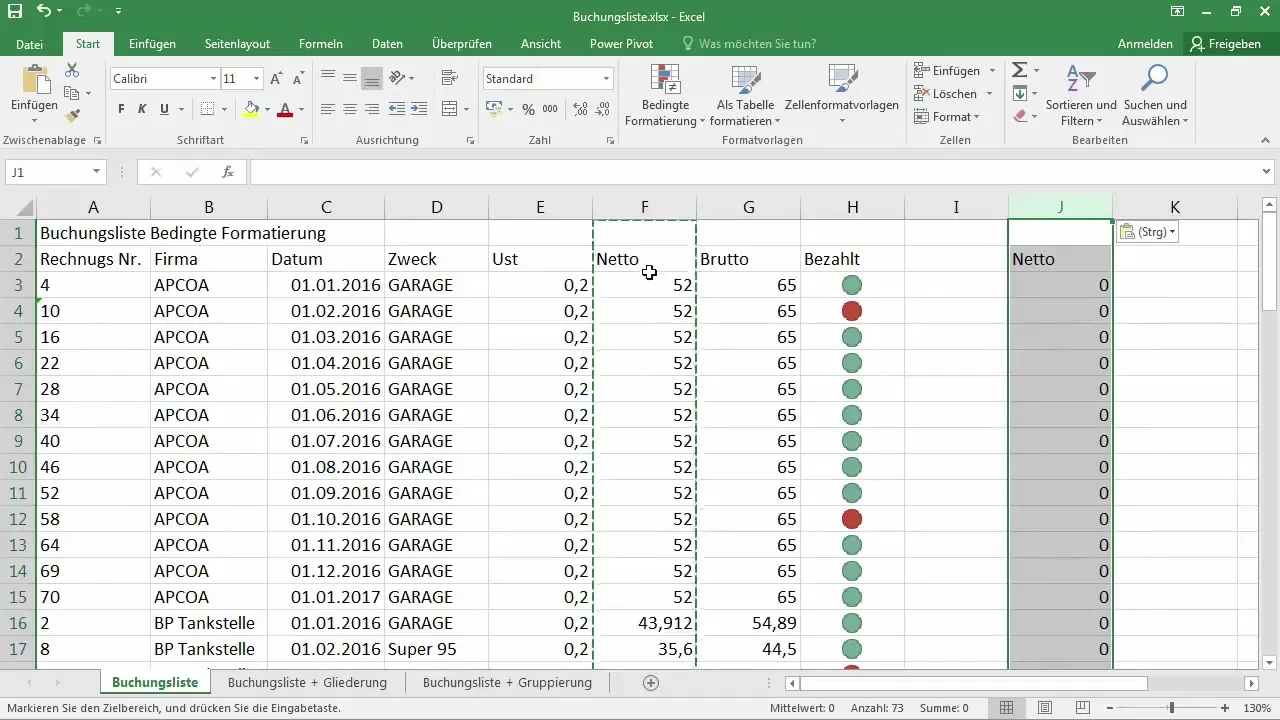
Ko pogledaš vrednosti v celici, vidiš, da je bilo kopirano 52 v nov stolpec, vendar z ničlami; to lahko povzroči zmedo. V takih primerih gre verjetno za relativne povezave, ki jih Excel avtomatsko prilagodi novi situaciji stolpcev. Da bi se temu izognili, lahko izbereš posebne možnosti za prilepite.
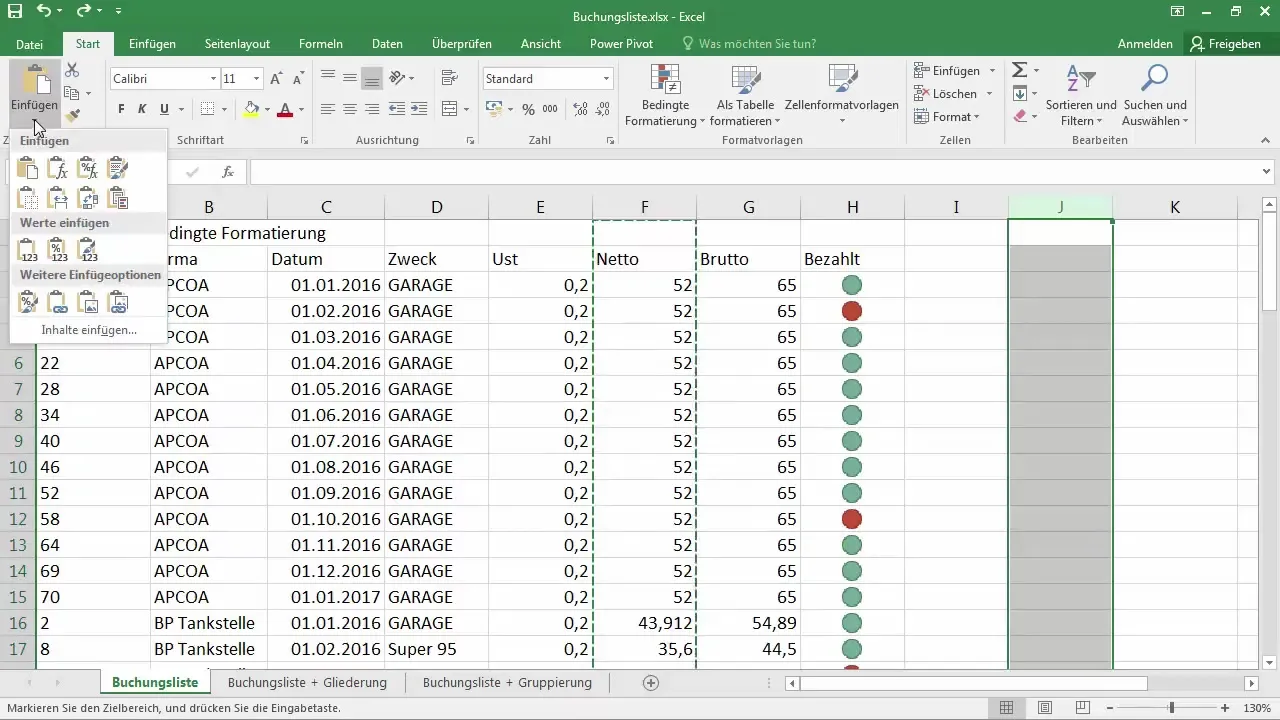
V meniju za prilepite obstajajo različne možnosti, kot so »Formule«, »Vrednosti« ali »Ohrani prvotni format«. Te izbire lahko uporabiš, da se prepričaš, da dobiš želene rezultate. Če želiš vstaviti samo vrednost brez ozadnje formule, izberi »Vrednosti«. Tako se bo celica 52 vnovčila v nov stolpec brez formule.
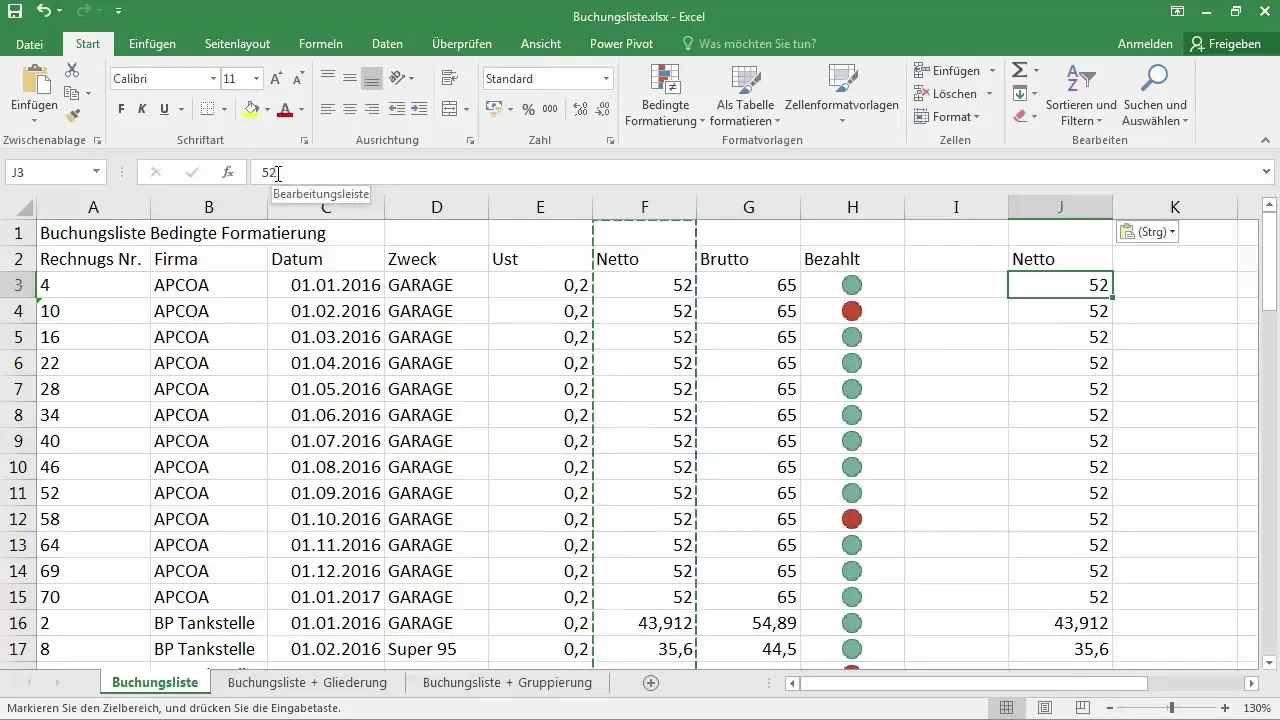
Premikanje vrstic in stolpcev
Za premikanje celotnega stolpca označi stolpec in bodi pozoren na kazalec. Če premakneš kazalec prek oznake, se spremeni v puščico s plusem. Da premakneš stolpec, drži levo tipko miške in ga povleci na želeno mesto. Spusti tipko miške, da postaviš stolpec. Vsi tvoji dosedanji formuli ostanejo nespremenjeni.
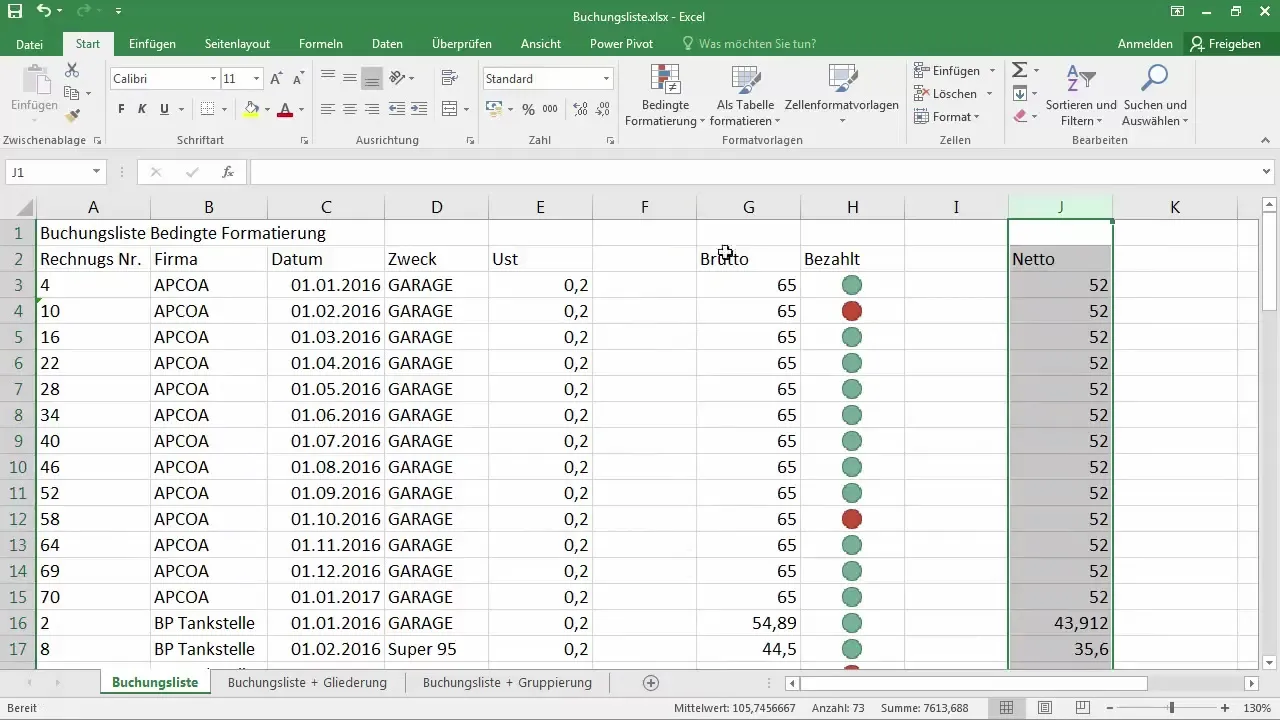
Če stolpca ne moreš enostavno premakniti s povlekom, obstaja metoda, ki uporablja tipko Shift. Po označitvi stolpca drži hkrati tipko Shift, medtem ko ga premikaš. To ti omogoča, da stolpec postaviš neposredno med drugimi stolpci, medtem ko se druge vrstice avtomatsko prilagajajo in ustvarjajo prostor.
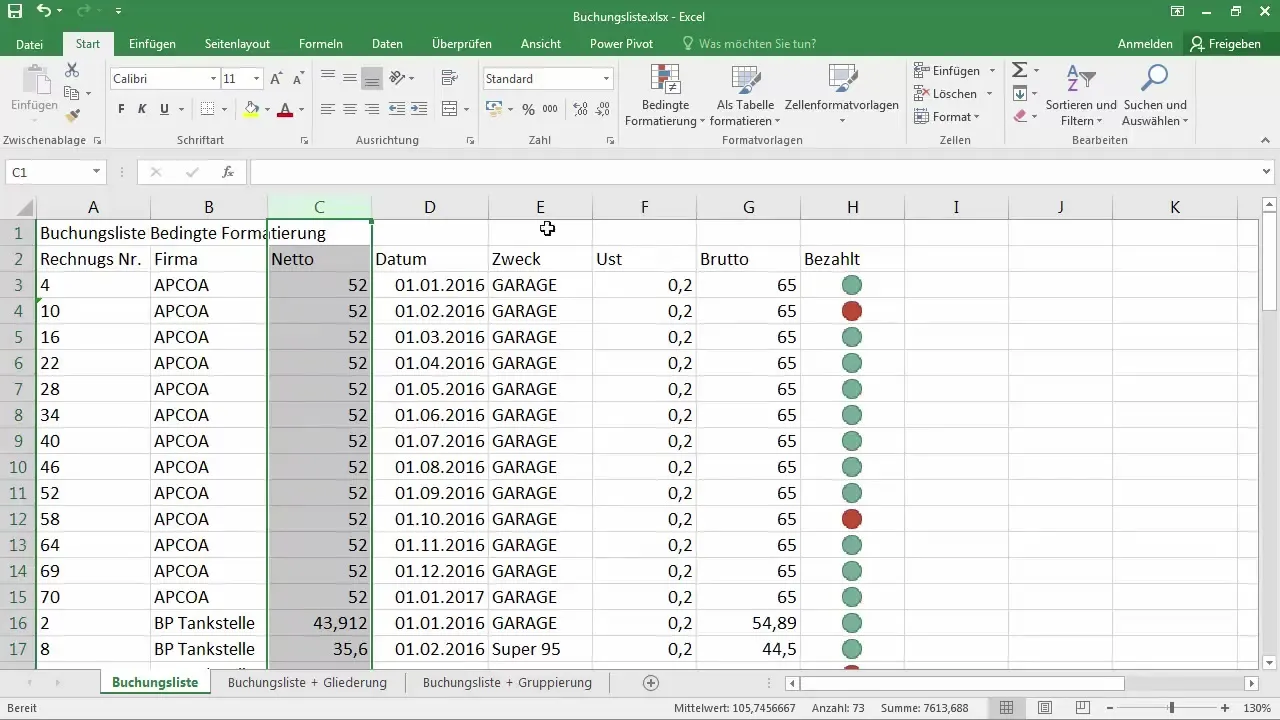
Če na primer želiš premakniti stolpec med D in E, bo Excel ustrezno razporedil stolpce D do F, tako da bodo podatki vedno dobro strukturirani.
Kopiranje namesto premikanja
Če želiš kopirati stolpec, vendar ne želiš izbrisati izvirnega stolpca, tudi to lahko storiš. Med premikanjem stolpca drži tipko Ctrl. To spremeni kazalec v enega, ki prikazuje dodatek, kar pomeni, da se bo stolpec kopiral namesto premaknil.
Kljub tej metodi je treba upoštevati, da lahko uporaba relativnih formul tudi tukaj privede do neželenih rezultatov, saj se formule kopirajo skupaj. Priporočljivo je preveriti, ali deluješ z relativnimi ali absolutnimi povezavami.
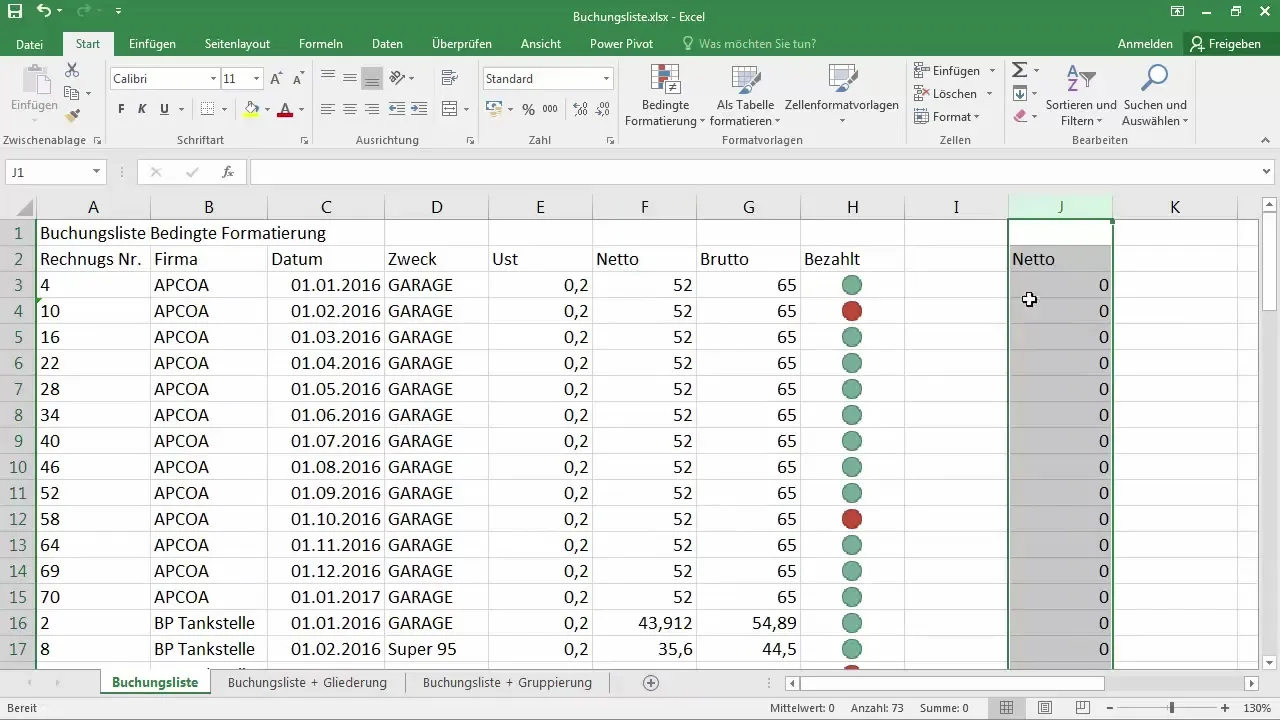
Poleg tega je pomembno vedeti, kako najbolje ravnati z formulami, da se izognete napakam v kasnejšem Excel dokumentu. Za fiksiranje formul bi bilo priporočljivo uporabiti absolutne reference.
Povzetek
V tej vadnici si se naučil, kako učinkovito premikati in kopirati vrstice ter stolpce v Excelu. Spoznal si različne metode in možnosti, ki jih lahko uporabiš, da preprečiš izgubo pomembnih podatkov ali zmedo strukture. Vedno bodi pozoren na vrsto referenc, ki jih uporabljaš, da dosežeš želene rezultate.
Pogosto zastavljena vprašanja
Kako kopiram stolpec v Excelu brez formul?Označi stolpec, klikni na Kopiraj in v meniju Vstavi izberi možnost "Vrednosti".
Ali lahko hkrati premikam več stolpcev?Da, označi želene stolpce in jih povleci na novo mesto, medtem ko držiš pritisnjeno tipko Shift.
Kaj se zgodi, če med vlečenjem držim tipko Control?Tedaj se stolpec kopira namesto da se premika, prvotni podatki pa ostanejo nespremenjeni.
Zakaj mi pri kopiranju nenehno prikaže ničle?Verjetno zato, ker formule uporabljajo relativne reference, ki se nanašajo na novo mesto.
Kako lahko preprečim nastanek napačnih referenc?Uporabi absolutne reference, tako da označiš celične reference z znakom dolarja ($).


